Otvorte formát GDB
GDB je spoločný databázový formát (DB) InterBase. Pôvodne vyvinutý Borland.
obsah
Softvér pre prácu s GDB
Zvážte programy, ktoré otvárajú požadované rozšírenie.
Metóda 1: IBExpert
IBExpert je aplikácia s nemeckými koreňmi, čo je jedno z populárnych riešení pre správu databáz InterBase. V rámci CIS sa bezplatne distribuuje. Obvykle sa používa v spojení so softvérom servera Firebird. Pri inštalácii je potrebné pozorne sa zaoberať touto verziou Firebird bol prísne 32-bitový. V opačnom prípade IBExpert nebude fungovať.
Stiahnuť IBExpert z oficiálnej stránky
Stiahnite si Firebird z oficiálneho webu
- Spustite program a kliknite na "Register database" v databáze .
- Zobrazí sa okno, v ktorom musíte zadať registračné údaje pre nový server. V poli "Server / protokol" zvoľte typ "Local, default" . Dali sme verziu servera "Firebird 2.5" (v našom príklade) a kódovanie je "UNICODE_FSS" . V poliach "Používateľ" a "Heslo" zadajte hodnoty "sysdba" a "masterkey" . Ak chcete pridať databázu, kliknite na ikonu priečinka v poli "Databázový súbor" .
- Potom v "Prieskumníkovi" prejdeme do adresára, kde sa nachádza požadovaný súbor. Potom ho vyberte a kliknite na tlačidlo "Otvoriť" .
- Všetky ostatné parametre sú predvolene ponechané a potom kliknite na tlačidlo "Registrovať" .
- Registrovaná databáza sa zobrazí na karte Explorer . Ak chcete otvoriť, kliknite pravým tlačidlom na riadok súboru a vyberte možnosť "Pripojiť sa k databáze" .
- Databáza sa otvorí a jej štruktúra sa zobrazí v "Database Explorer" . Pre zobrazenie kliknite na riadok "Tabuľky" .
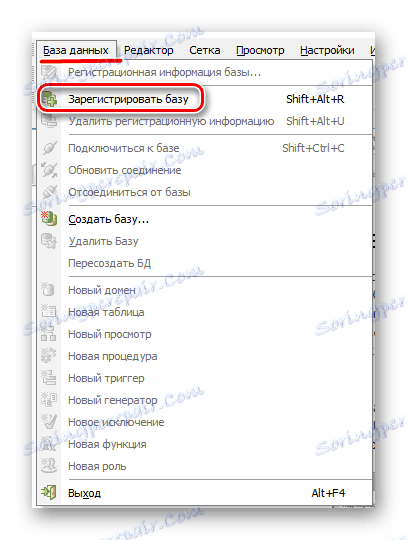
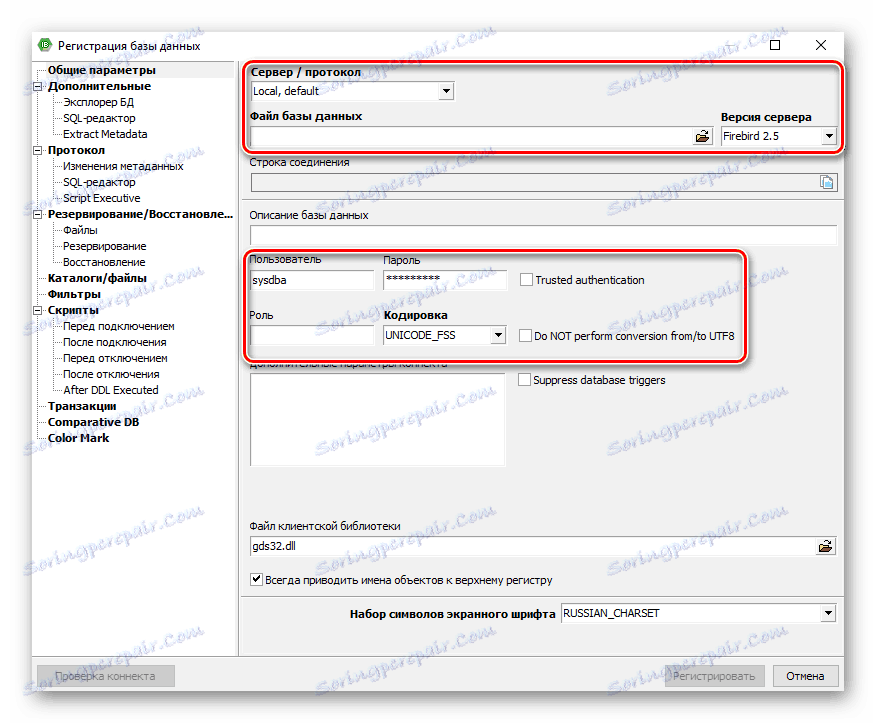
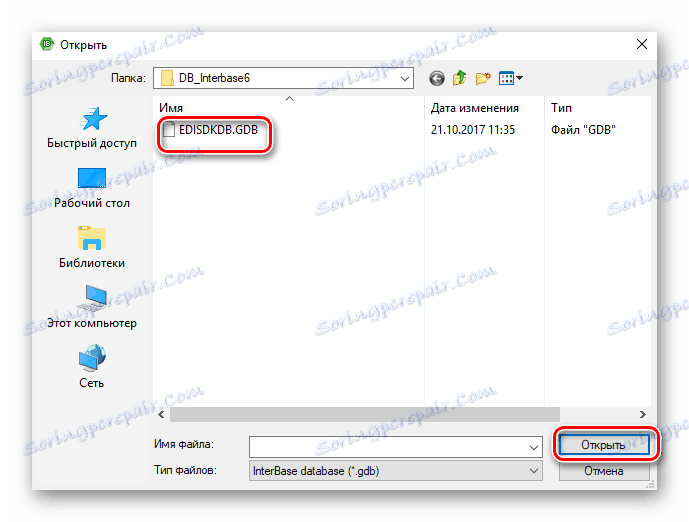
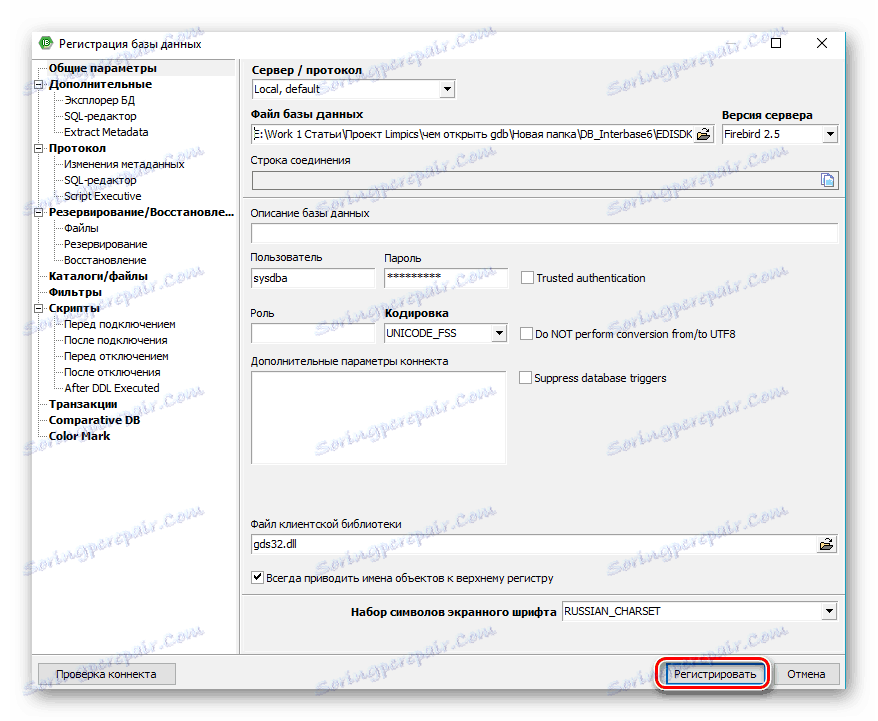
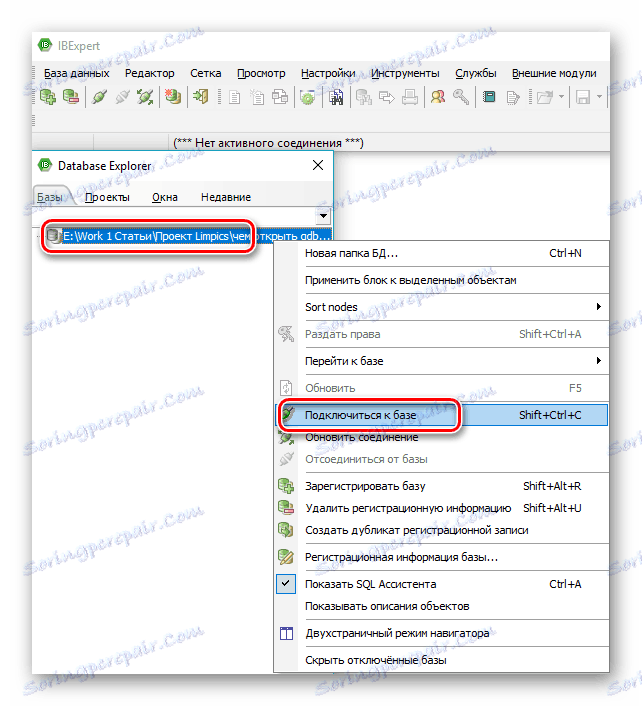
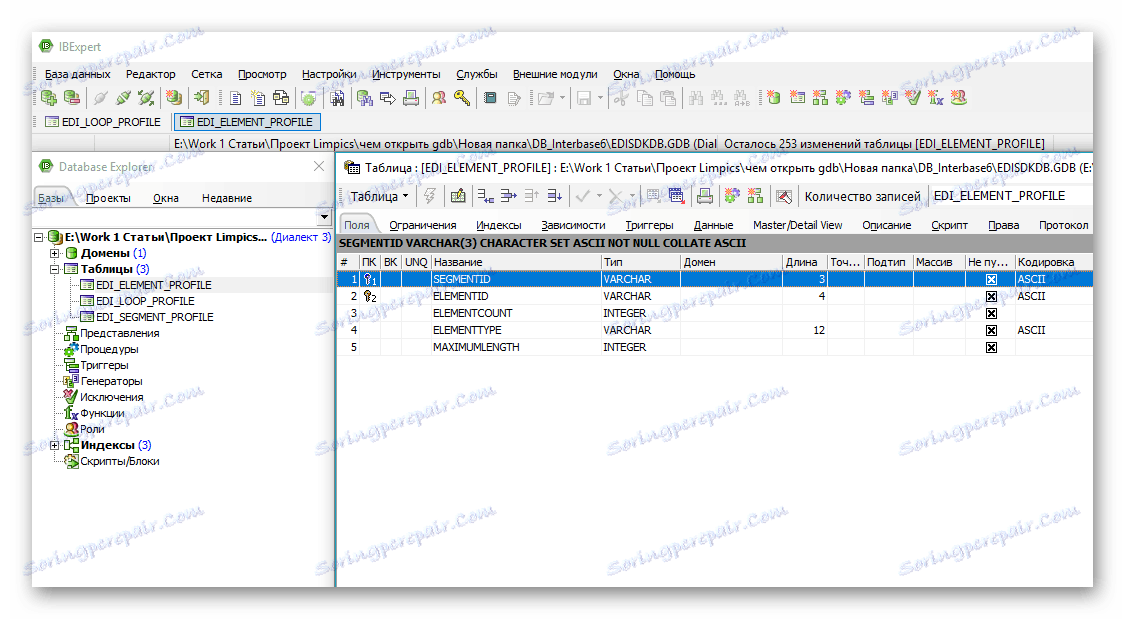
Metóda 2: Embarcadero InterBase
Embarcadero InterBase je systém správy databáz vrátane rozšírenia GDB.
Stiahnite si Embarcadero InterBase z oficiálnej stránky
- Interakcia s používateľom sa vykonáva prostredníctvom grafického rozhrania IBConsole. Po otvorení musíte spustiť nový server kliknutím na tlačidlo "Pridať" v ponuke "Server" .
- Zobrazí sa Sprievodca pridaním nového servera, na ktorom klikneme na tlačidlo Ďalej .
- V nasledujúcom okne ponechajte všetko tak, ako je, a kliknite na tlačidlo "Ďalej" .
- Potom musíte zadať používateľské meno a heslo. Môžete použiť tlačidlo "Použiť predvolené" a potom kliknite na tlačidlo "Ďalej" .
- Potom, ak je to potrebné, zadajte popis servera a postup dokončite kliknutím na tlačidlo "Dokončiť" .
- Lokálny server sa zobrazí v zozname serverov InterBase. Ak chcete pridať databázu, kliknite na riadok "Databáza" a zvoľte "Pridať" v zobrazenej ponuke.
- Zobrazí sa okno "Pridať databázu a pripojenie" , v ktorom musíte vybrať databázu, ktorú chcete otvoriť. Kliknite na tlačidlo s elipsou.
- V prehliadači nájdeme súbor GDB, vyberte ho a kliknite na tlačidlo "Otvoriť" .
- Potom kliknite na tlačidlo "OK" .
- Databáza sa otvorí a potom musíte kliknúť na riadok "Tabuľky" a zobraziť jej obsah.
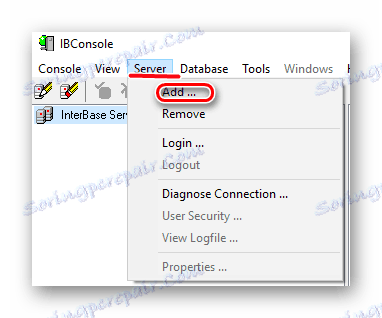
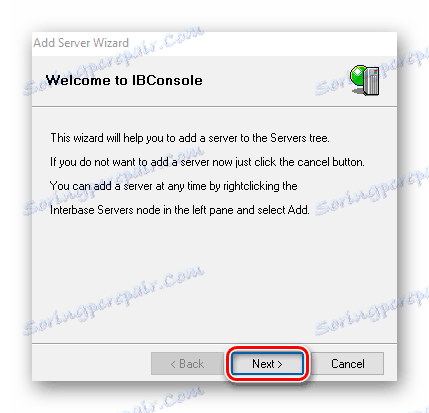
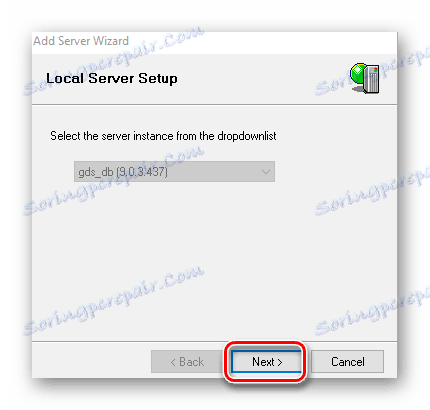
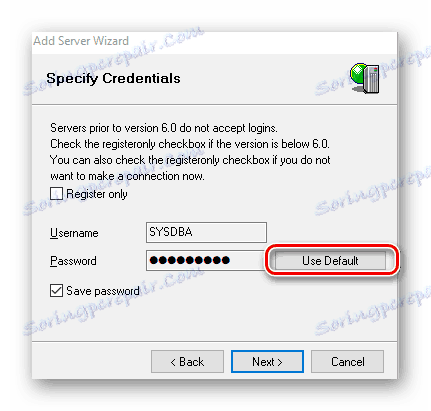

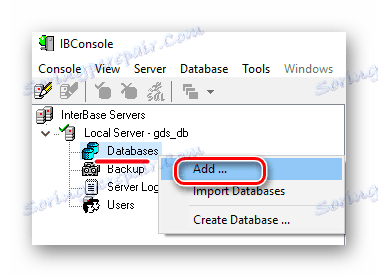
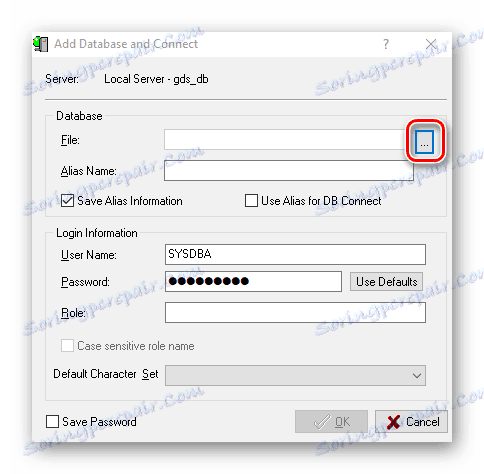
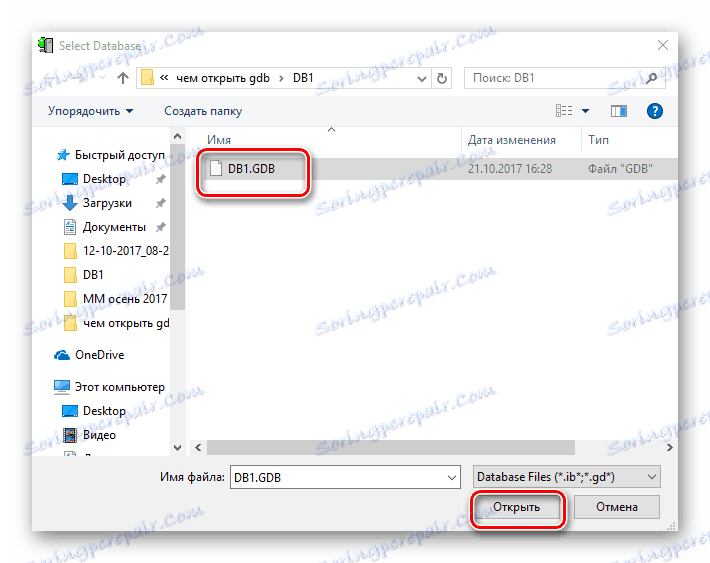
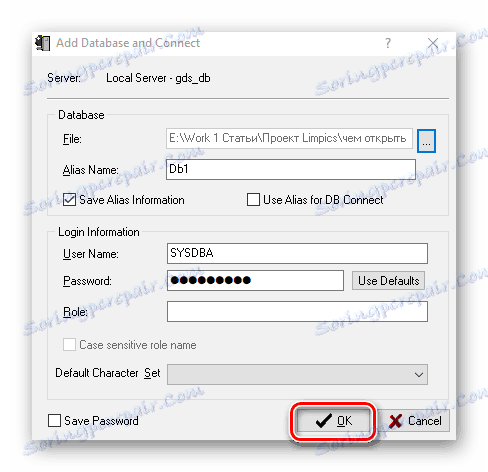
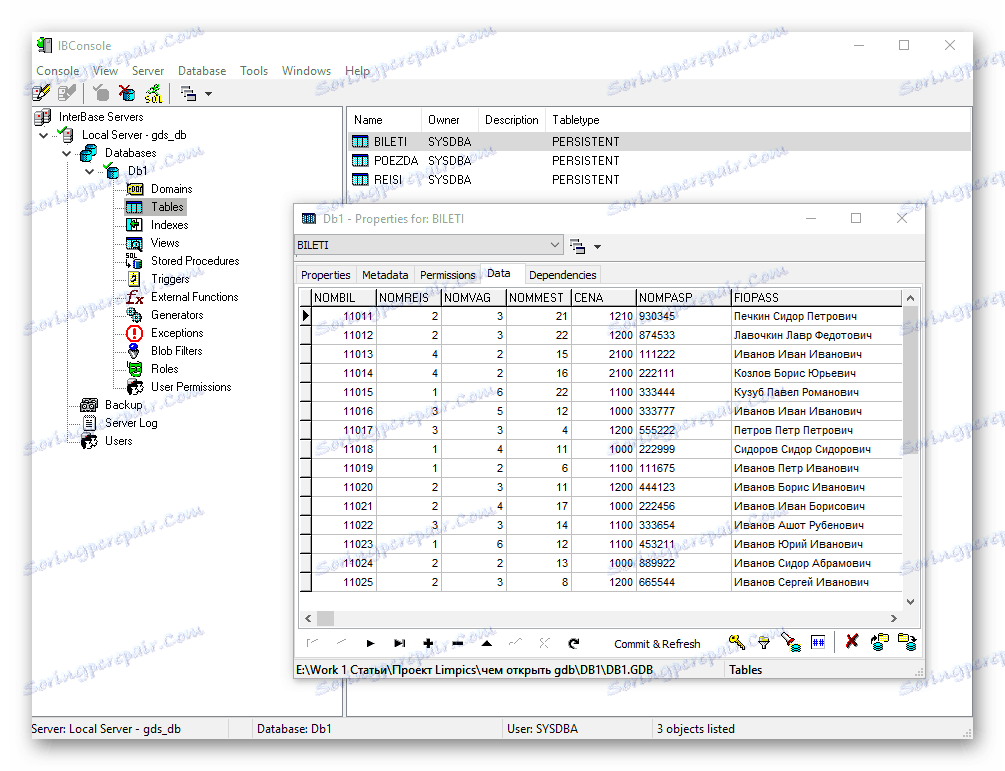
Nevýhodou programu Embarcadero InterBase je nedostatok podpory ruského jazyka.
Metóda 3: Obnova pre Interbase
Obnova pre Interbase je softvér na obnovu databázy InterBase.
Stiahnite si obnovu pre Interbase z oficiálnej stránky
- Po spustení aplikácie kliknite na "Pridať súbory" a pridajte súbor GDB.
- V otvorenom okne programu "Explorer" prejdite do adresára s pôvodným objektom, vyberte ho a kliknite na "Otvoriť" .
- Súbor sa importuje do programu a potom kliknite na tlačidlo "Ďalej" .
- Potom existuje záznam o potrebe vytvoriť záložnú kópiu databázy, ktorú chcete obnoviť. Kliknite na tlačidlo "Ďalej" .
- Vyberieme katalóg na uloženie konečného výsledku. Štandardne je to "Moje dokumenty" , ale ak chcete, môžete vybrať inú zložku kliknutím na "Vybrať inú zložku" .
- Existuje proces obnovy, po ktorom sa zobrazí okno s hlásením. Ak chcete program ukončiť, kliknite na položku Hotovo .
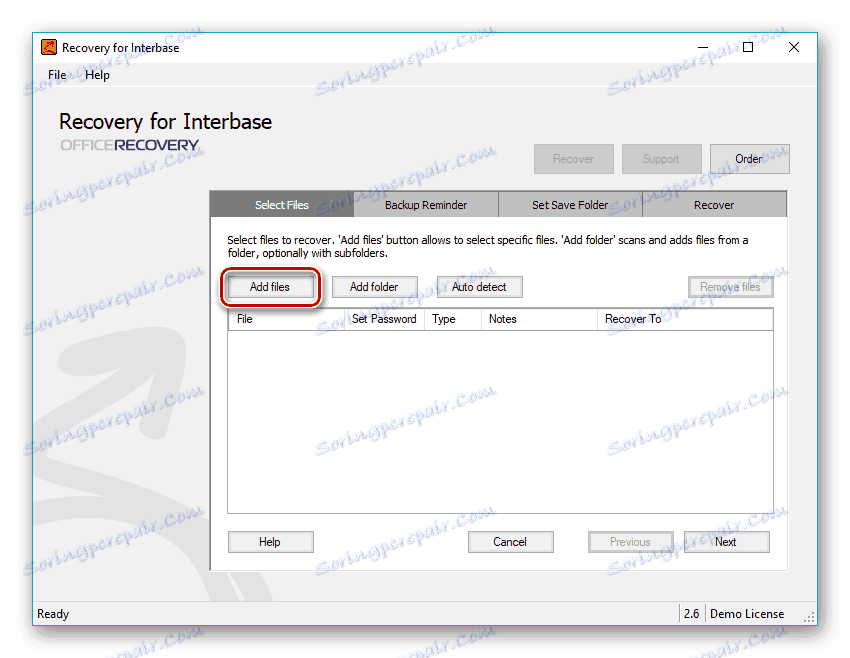
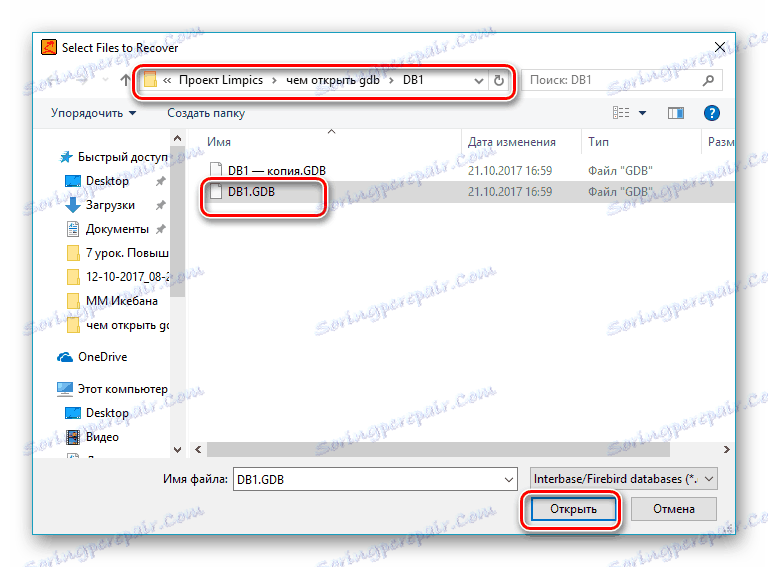
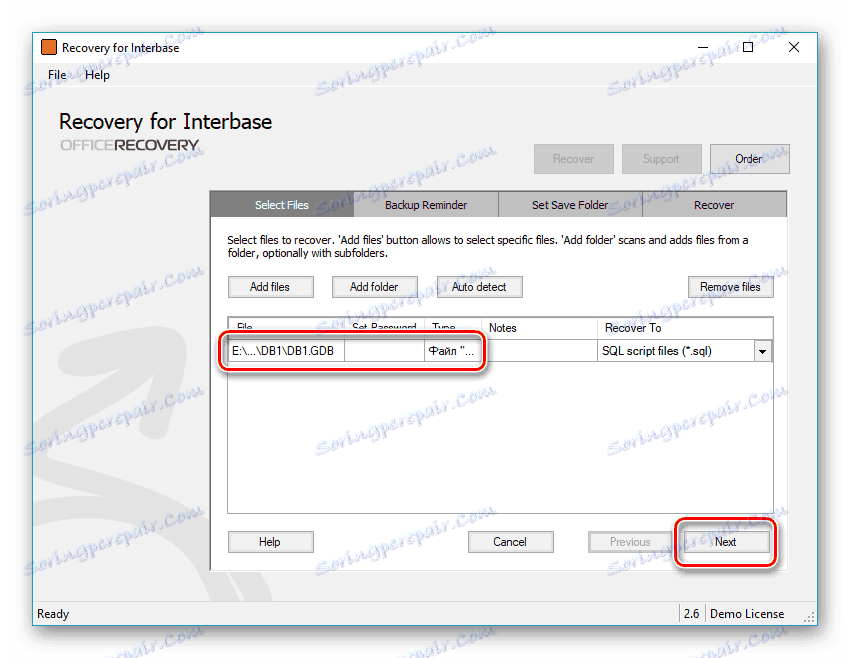
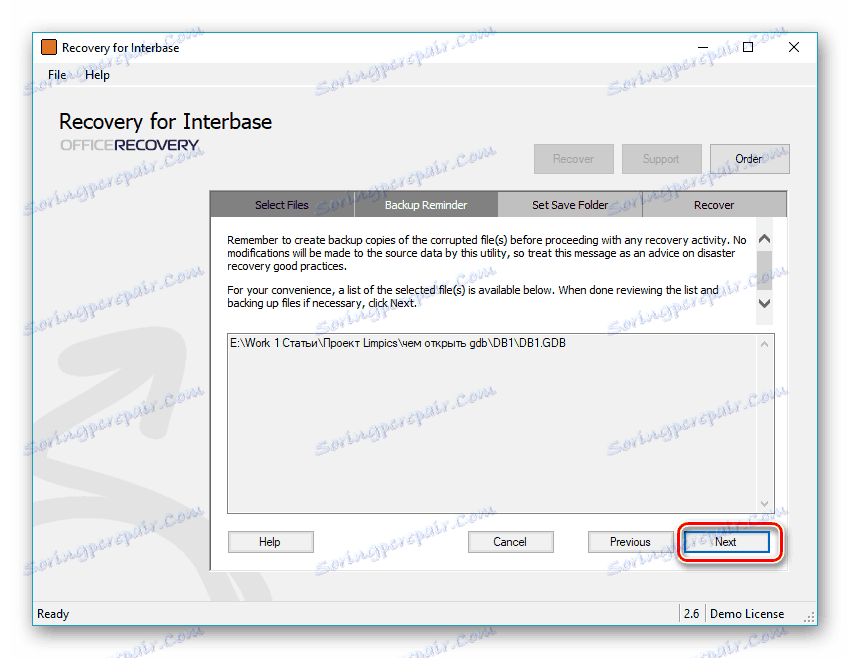
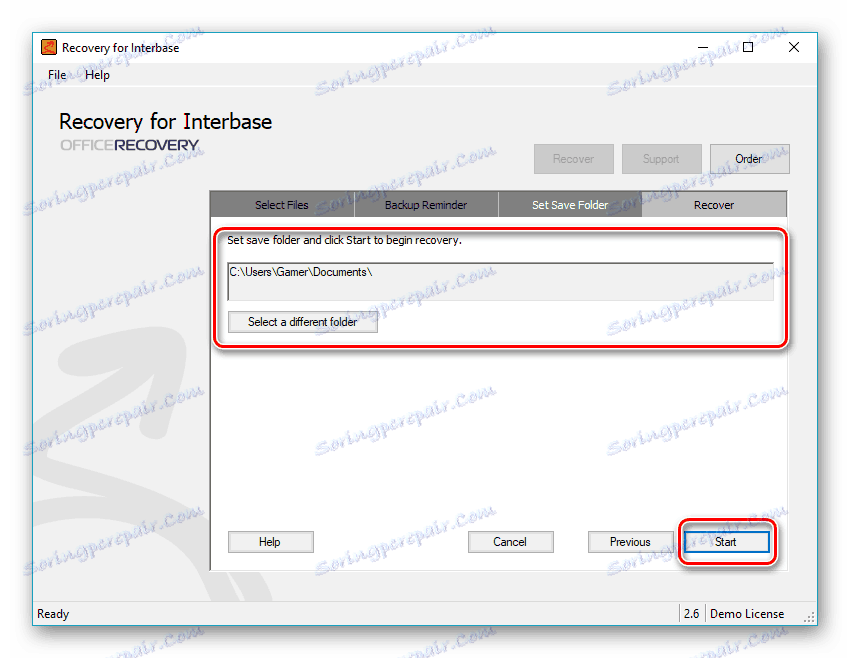
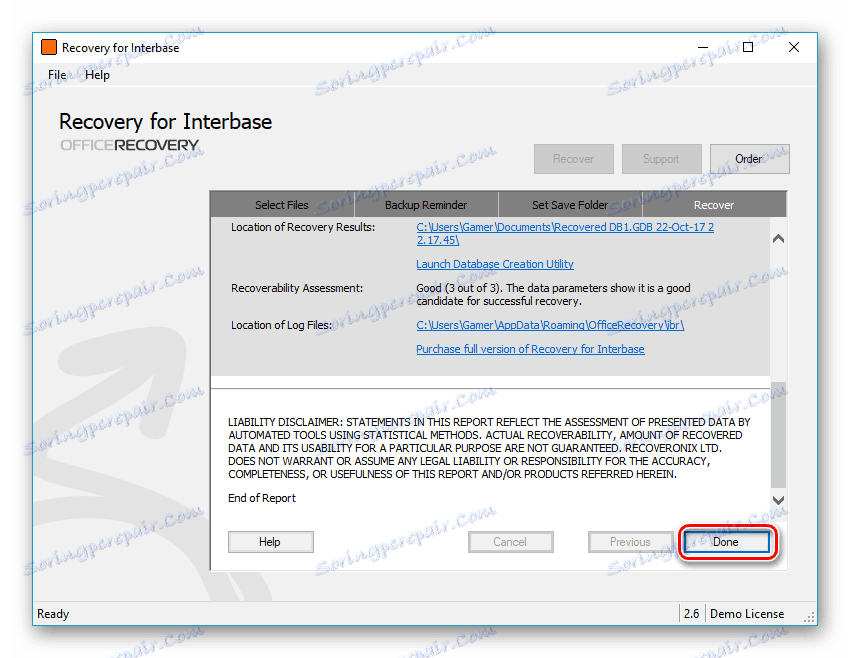
Zistili sme teda, že formát GDB je otvorený takým softvérom ako IBExpert a Embarcadero InterBase. Výhodou IBExpertu je, že má intuitívne rozhranie a poskytuje sa zdarma. Program obnovy pre Interbase tiež spolupracuje s daným formátom, ak je potrebné ho obnoviť.